Al diseñar enlaces entre hojas, además de crear una nueva hoja a partir de una subtabla, puedes crear una subtabla de referencia a partir de otra hoja para listar automáticamente los registros relacionados.
Por ejemplo, si tienes una hoja de "Orden de venta" y una hoja de "Clientes", puedes agregar la "Información de orden de venta" como una subtabla en la hoja "Clientes" para ver el historial de ventas de cada cliente. Esta función consolida rápidamente los registros relevantes de la base de datos.
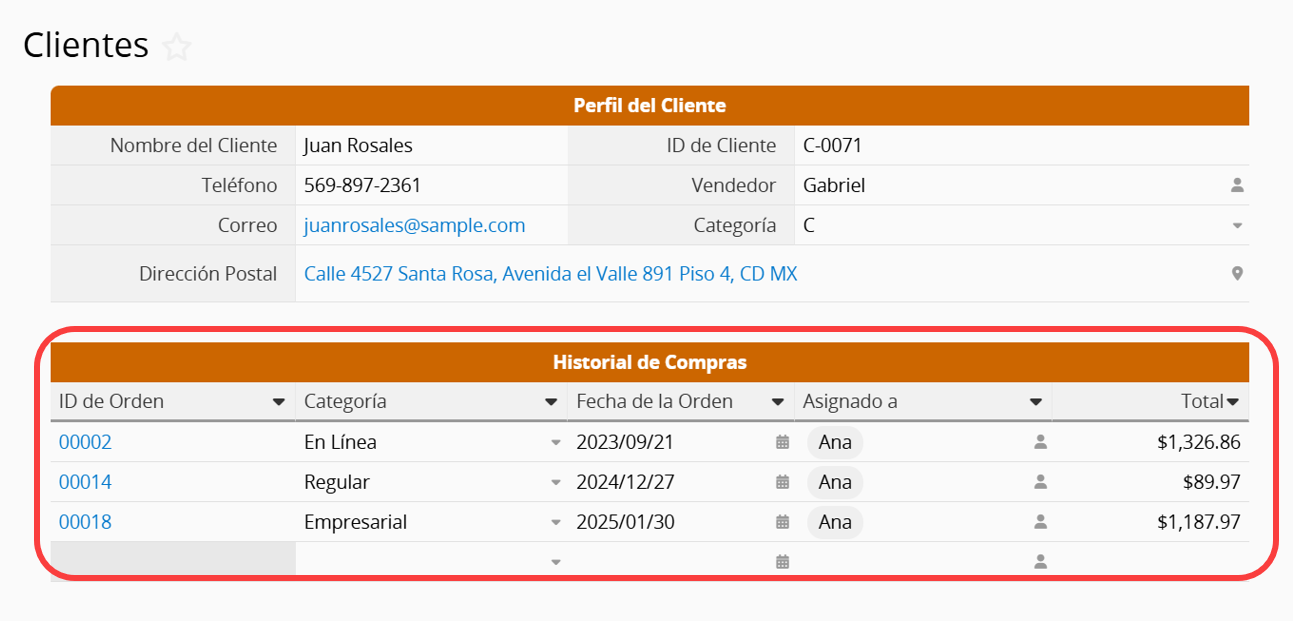
Antes de agregar una subtabla de referencia mediante Mostrar referencias de hojas existentes, asegúrate de que ambas hojas compartan el mismo campo enlazado con enlazar y cargar. El proceso de configuración varía según si se hace referencia a campos independientes o a campos de subtabla. Ambos métodos se explican a continuación.
Si tienes una hoja de "Orden de venta" y una hoja de "Clientes", y deseas mostrar los datos de "Orden de venta" como una subtabla en la hoja "Clientes", sigue estos pasos:
Primero, accede al Modo de diseño de la página del formulario "Orden de venta". En el menú Herramientas, en Hojas enlazadas, asegúrate de que esté enlazado a la hoja "Clientes" en Enlazar y cargar.
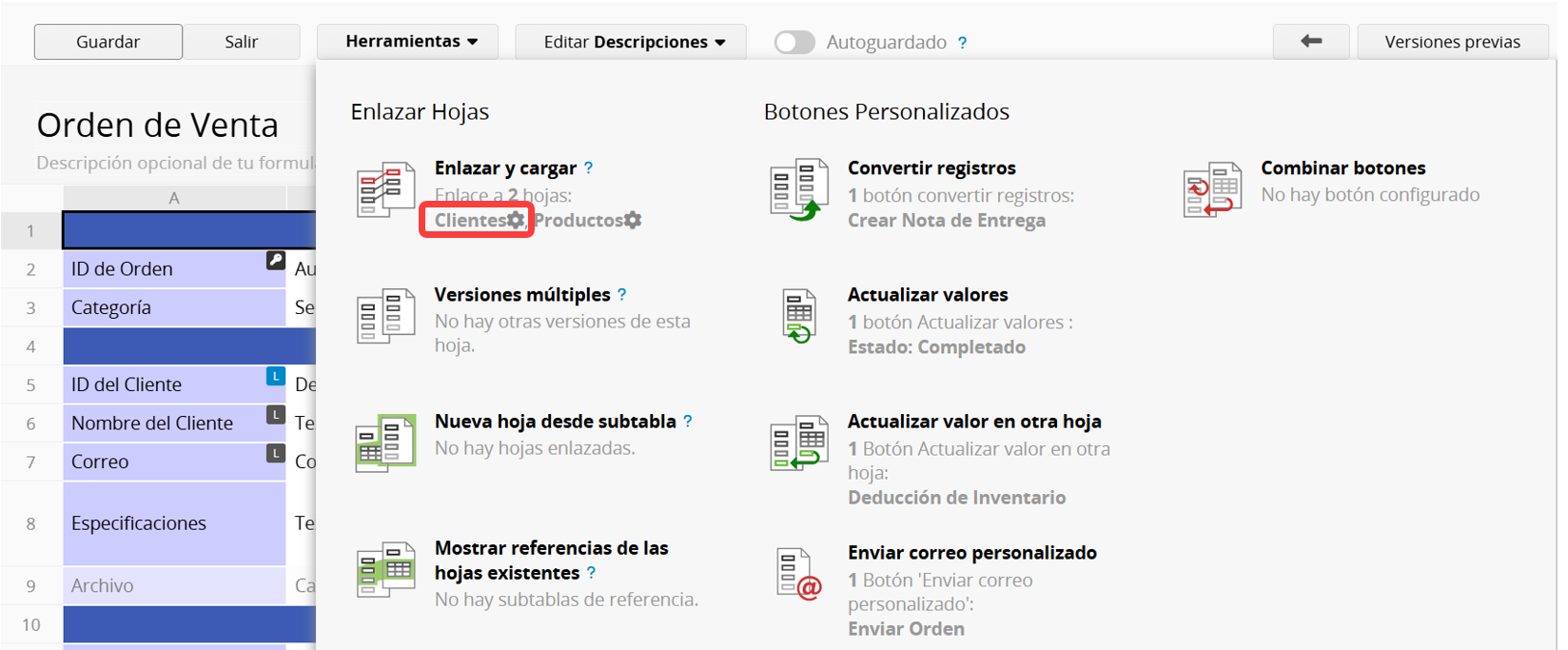
Después, regresa al Modo de diseño de la hoja "Clientes" y selecciona Mostrar referencias de hojas existentes en Enlazar Hojas.
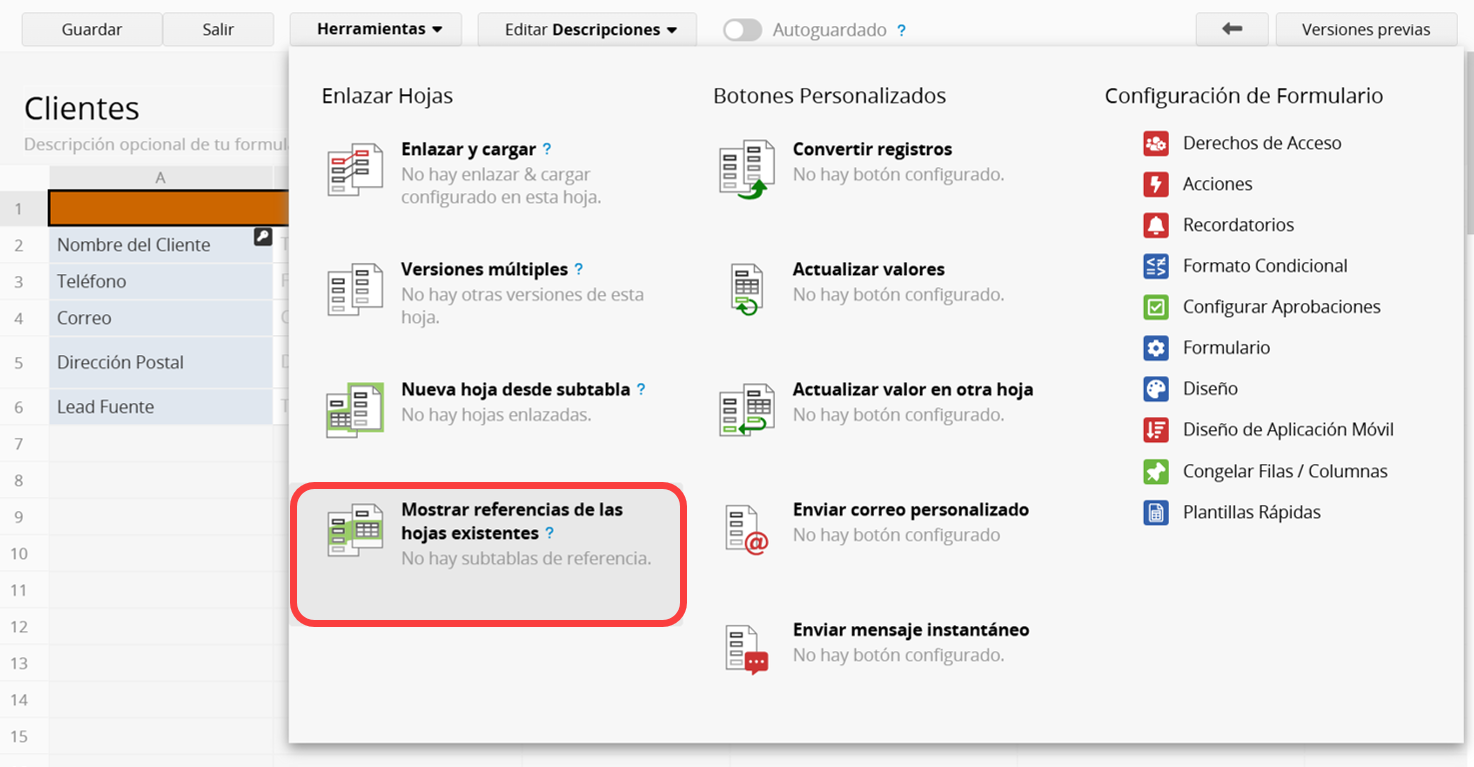
Se mostrarán automáticamente todas las hojas enlazadas. Puedes buscar y seleccionar directamente la hoja que deseas agregar como Subtabla de referencia desde esta lista.
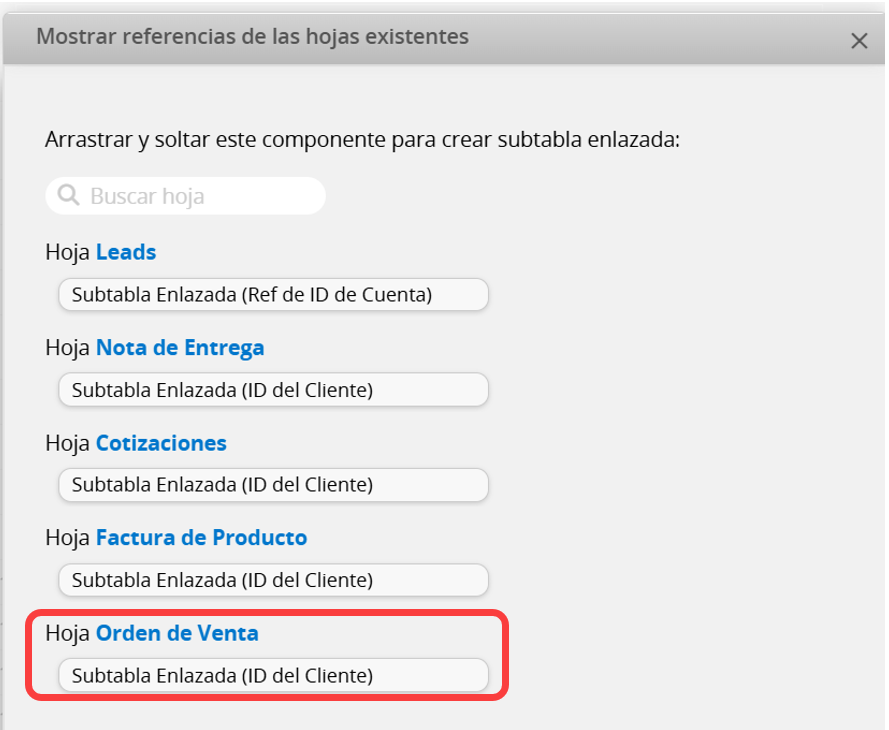
Coloca el cursor sobre la subtabla enlazada, que se volverá verde. Manténlo presionado y arrastra el componente a la posición deseada.
En la ventana del selector de campos, usa las flechas para colocar los campos que deseas incluir en la subtabla en Campos Seleccionados y mover los que no deseas mostrar a Campos Disponibles. Ajusta el orden de los campos en Campos Seleccionados con las flechas arriba y abajo.
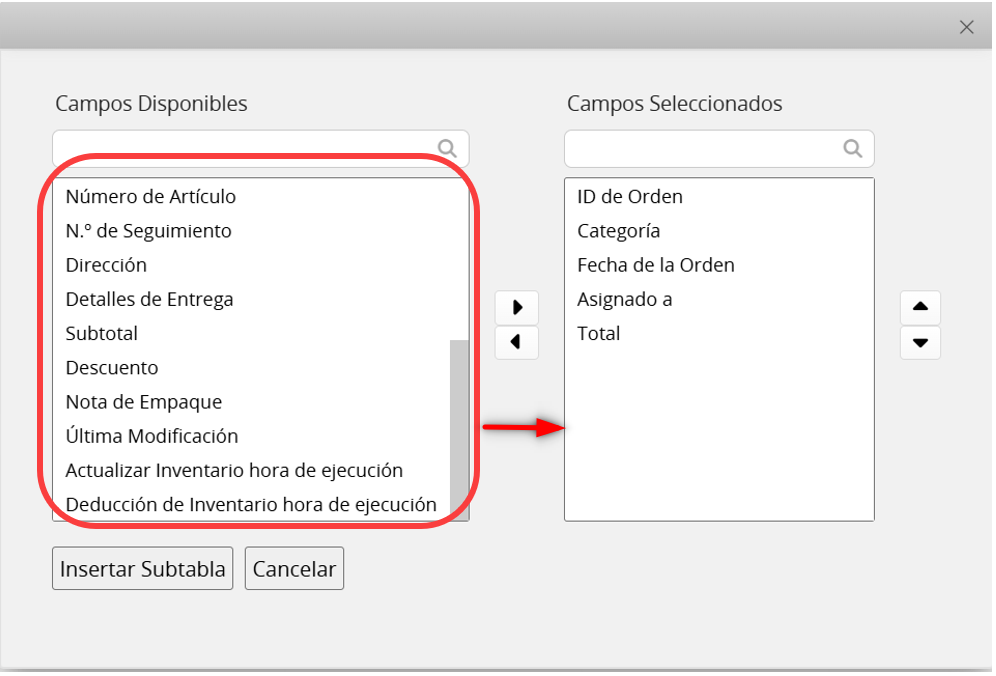
Una vez completado, haz clic en el botón Insertar subtabla y guarda el diseño. Luego se agregará la subtabla de referencia a la hoja.
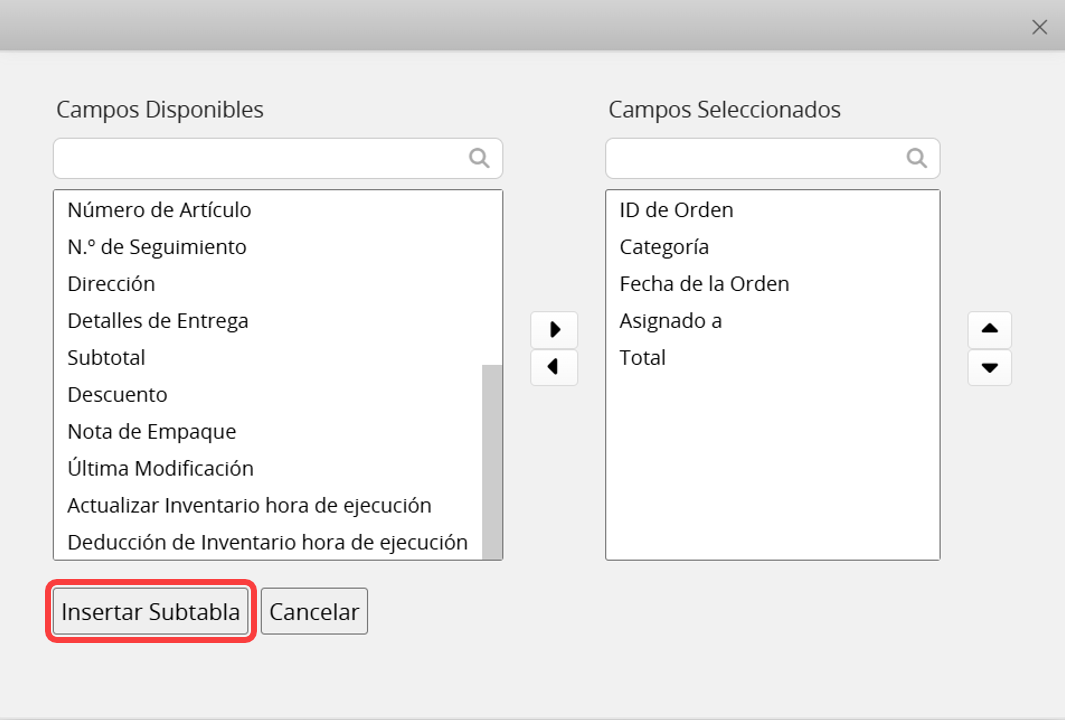
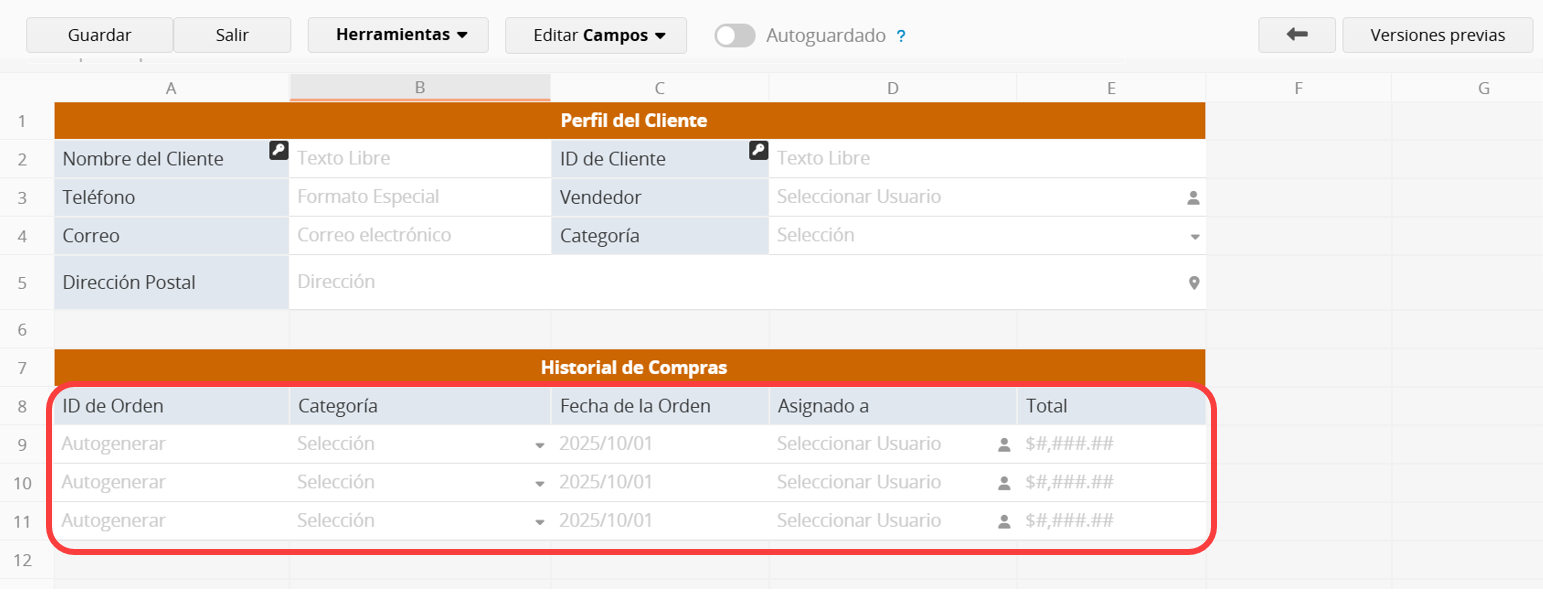
Puedes ver que la subtabla de referencia en la hoja "Clientes" consolida automáticamente todos los registros de pedidos anteriores para ese cliente.
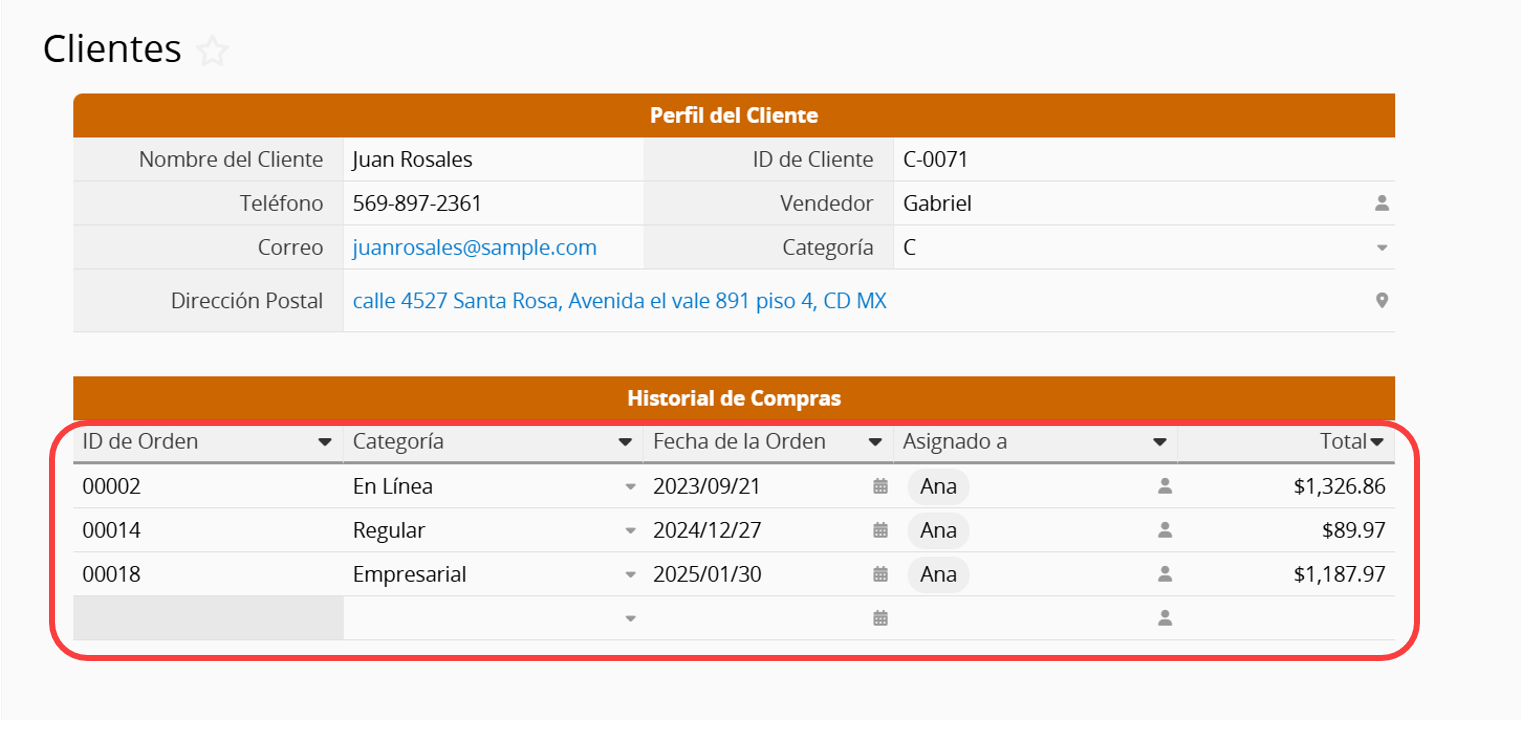
(1) Campos enlazados en campos independientes
Por ejemplo, si el campo "ID de cuenta" de la hoja "Orden de venta" está enlazado desde la hoja "Clientes" y deseas que esta hoja muestre automáticamente cada "Artículo de la orden" de la subtabla en la hoja "Orden de venta", recomendamos lo siguiente:
1. Utiliza la función Nueva Hoja desde Subtabla para crear una hoja independiente ("Artículos del pedido") a partir de la subtabla.
2. Utiliza Enlazar Campos desde Hojas Madre para incluir el campo "ID de cuenta" de la hoja principal ("Orden de venta") en la nueva hoja.
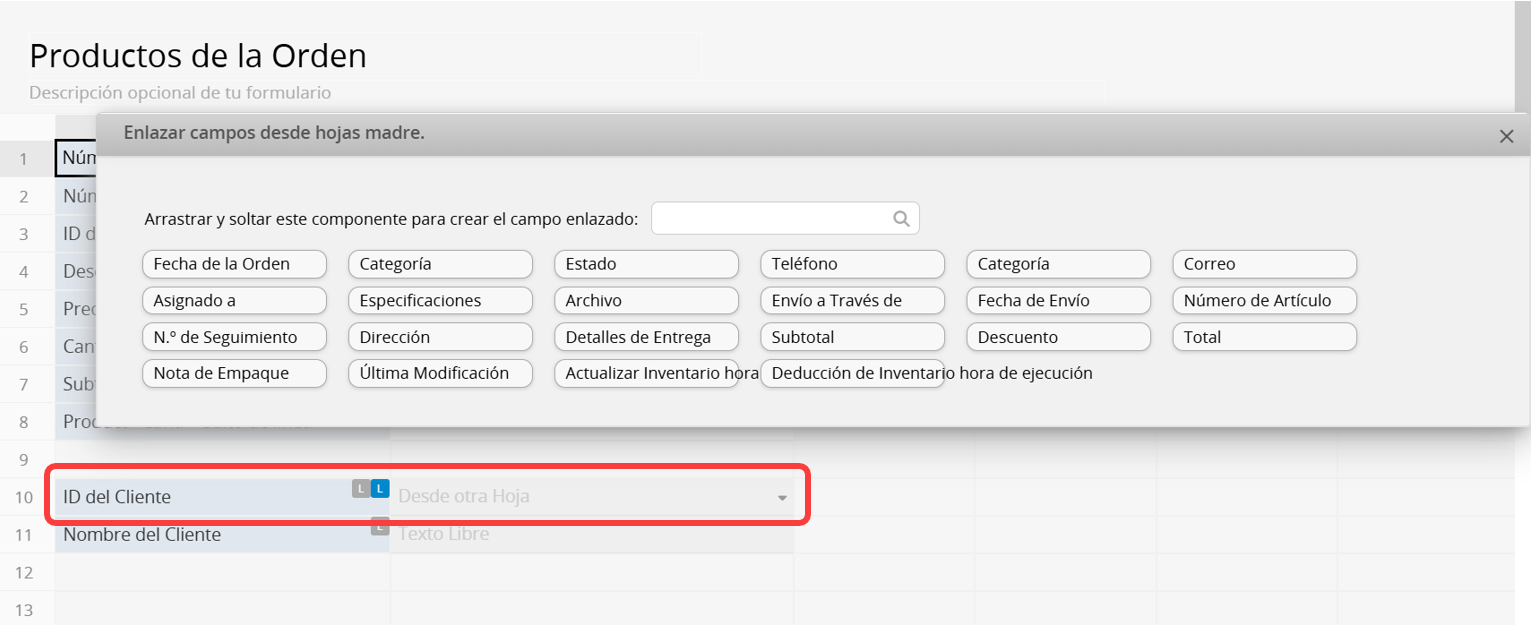
3. De forma similar a Mostrar datos de campos independientes en una subtabla de referencia, utiliza Mostrar referencias de hojas existentes para completar la subtabla de referencia con datos de la nueva hoja.
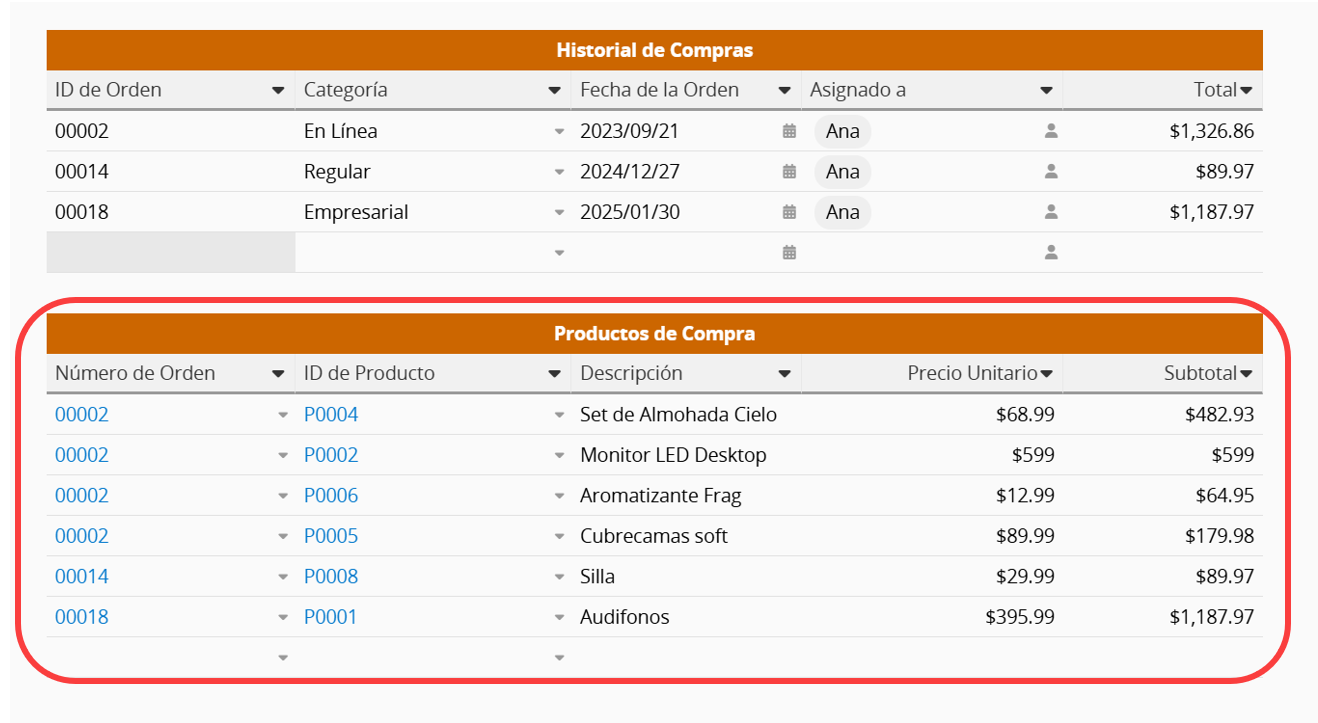
(2) Campos enlazados en campos de subtabla
Por ejemplo, hay una hoja "Gestión de empleados" que tiene una relación de Enlazar y cargar con la hoja "Gestión de proyectos" a través del campo "Propietario" en la subtabla de tareas, y deseas mostrar todas las "Tareas del proyecto" asignadas a un empleado como una subtabla dentro de la hoja "Gestión de empleados".
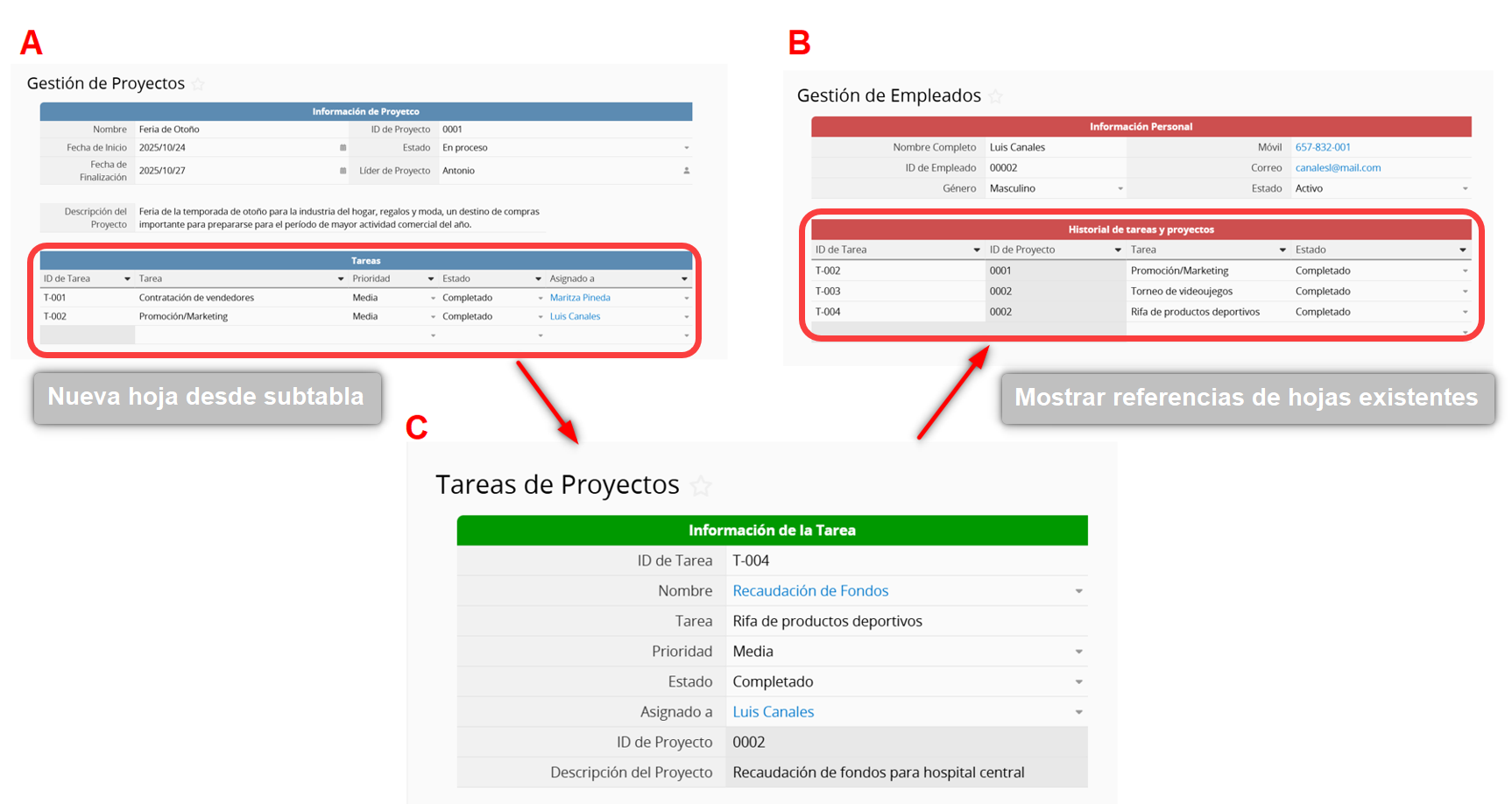
Al igual que el método anterior, crea una hoja independiente de esa subtabla con la función Nueva Hoja desde Subtabla, luego completa la subtabla de referencia usando Mostrar referencias desde hojas existentes en la hoja de destino.
Al agregar nuevos campos a la hoja de origen que también quieras incluir en la subtabla de referencia, navega a Herramientas para encontrar la hoja de origen que aparece en Mostrar referencias de hojas existentes en la sección Enlazar Hojas y luego haz clic en el nombre de la hoja.
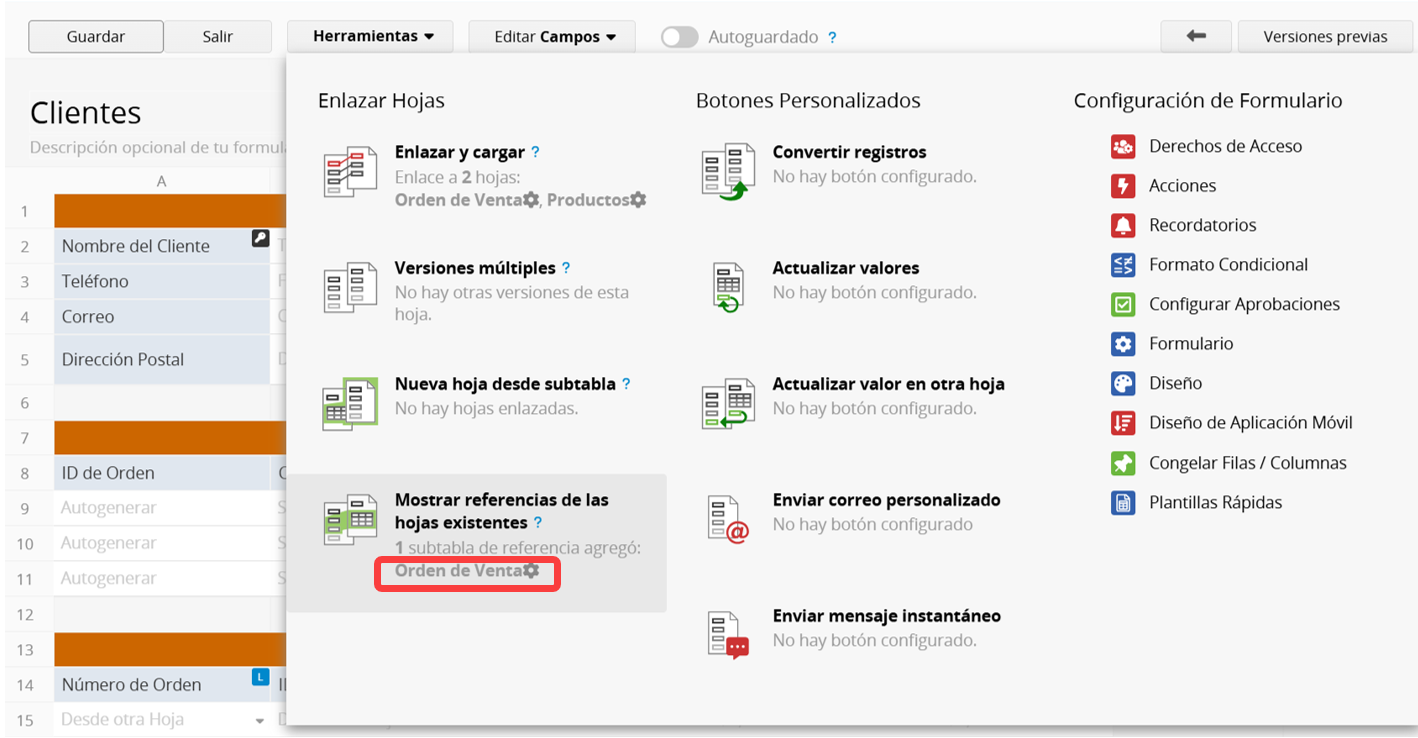
En la ventana emergente, agrega los campos que desees incluir en Campos seleccionados.
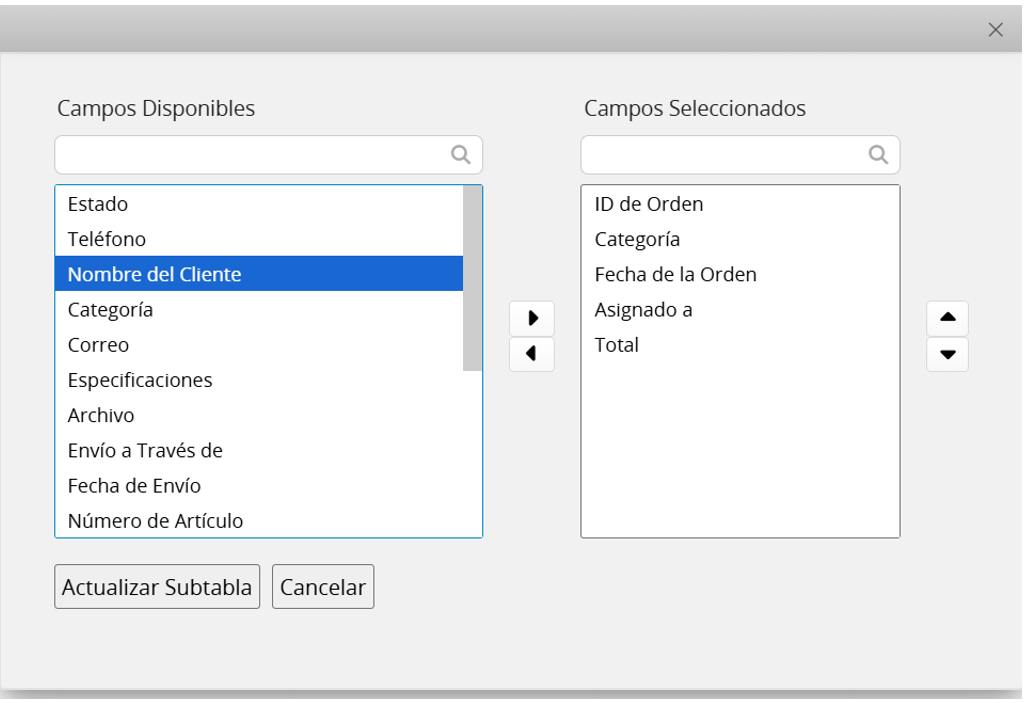
Puede agregar un botón para cambiar rápidamente y crear un nuevo registro en la hoja de origen a la que hace referencia esta subtabla. Navega a la lista de hojas enlazadas en Mostrar referencias de hojas existentes en el menú Herramientas, luego haz clic en el ícono de configuraciones junto a la hoja.
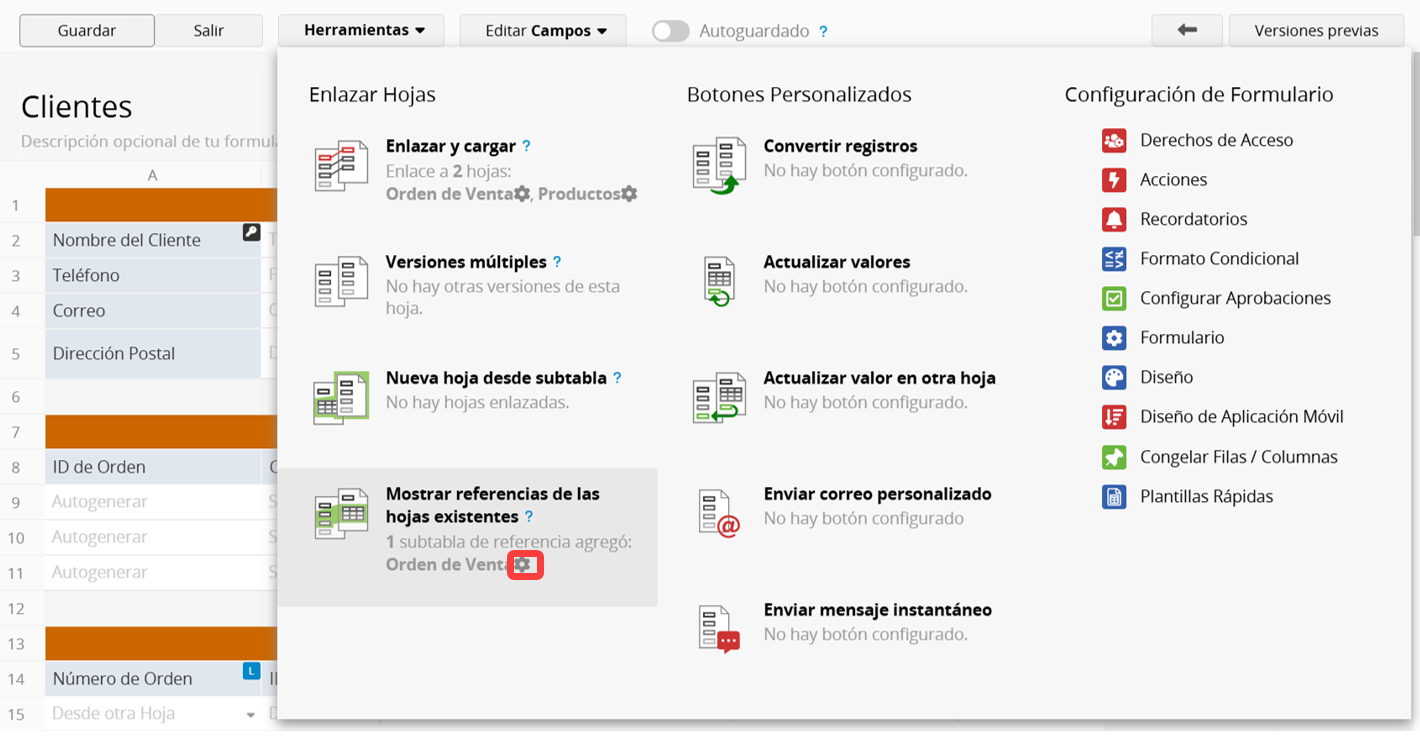
Haz clic en "Crear botón" y nombra el botón en la ventana.
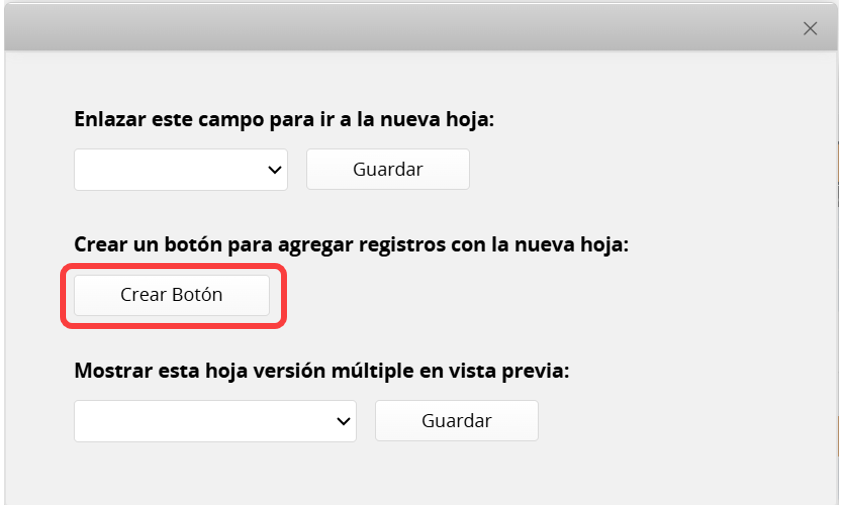
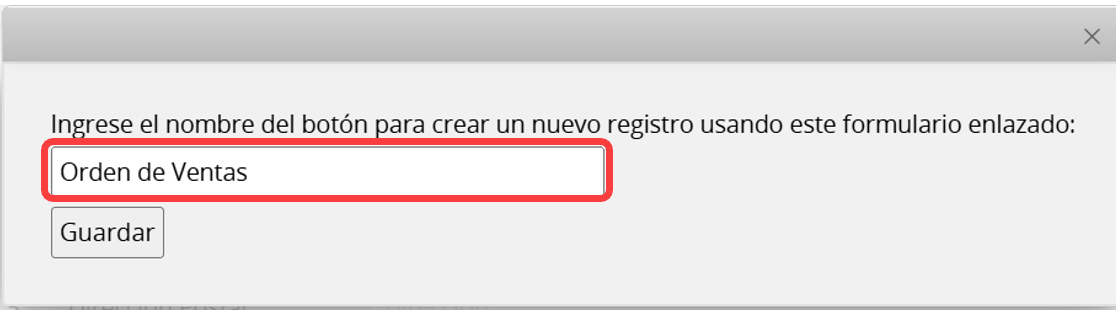
Al hacer clic en el botón, se abrirá directamente la hoja de origen.
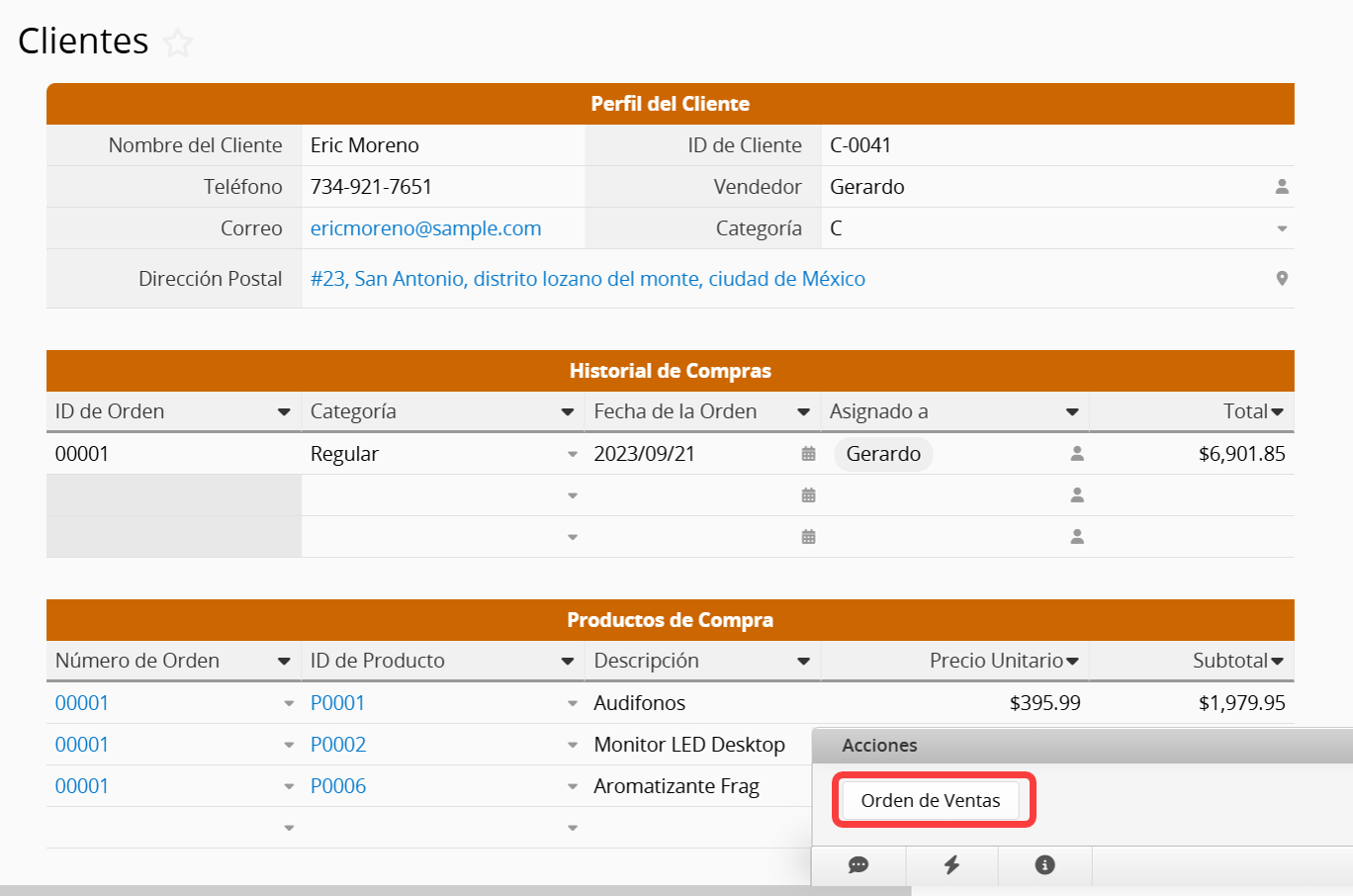
A continuación, puedes agregar nuevos registros a la hoja de origen y los campos enlazados correspondientes se completarán automáticamente.
Nota: De forma predeterminada, el sistema cierra automáticamente la pestaña de la hoja de origen después de guardar un registro. Para mantener la pestaña abierta después de guardar, consulta este artículo.
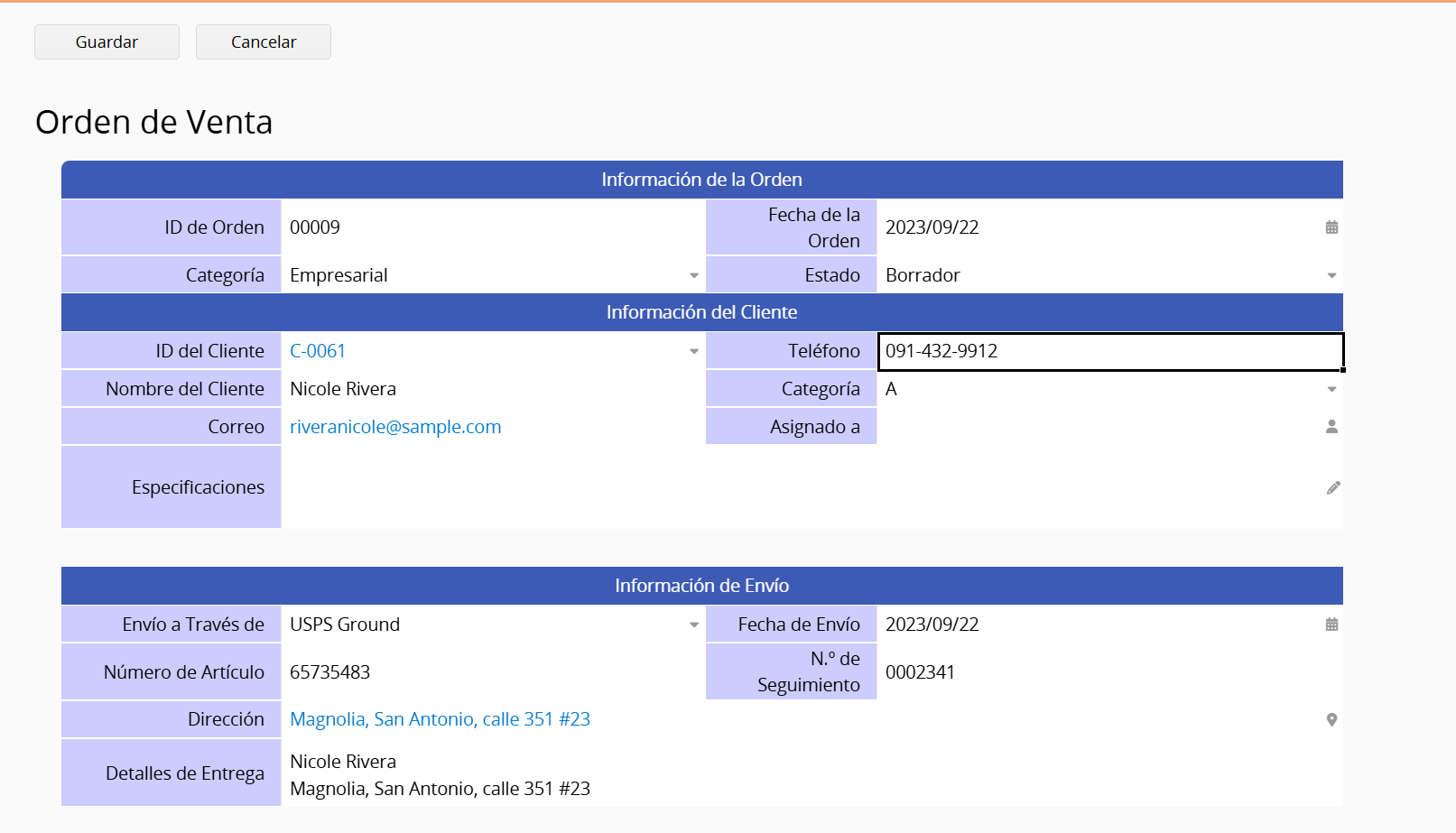
Nota: Si quieres eliminar el botón de acción, puedes ver este documento.
Puedes crear enlaces en campos de texto dentro de la subtabla de referencia para llevarlos a la hoja fuente correspondiente.
Por ejemplo, en la hoja "Clientes" con una subtabla de referencia que contiene "Registro de orden de venta", vinculada mediante Mostrar referencias de hojas existentes a la hoja "Orden de venta".
En el Modo de diseño de la página de formulario, navega hasta Herramientas. Haz clic en el ícono de configuraciones junto a la hoja "Orden de venta", que aparece en Mostrar referencias de hojas existentes.
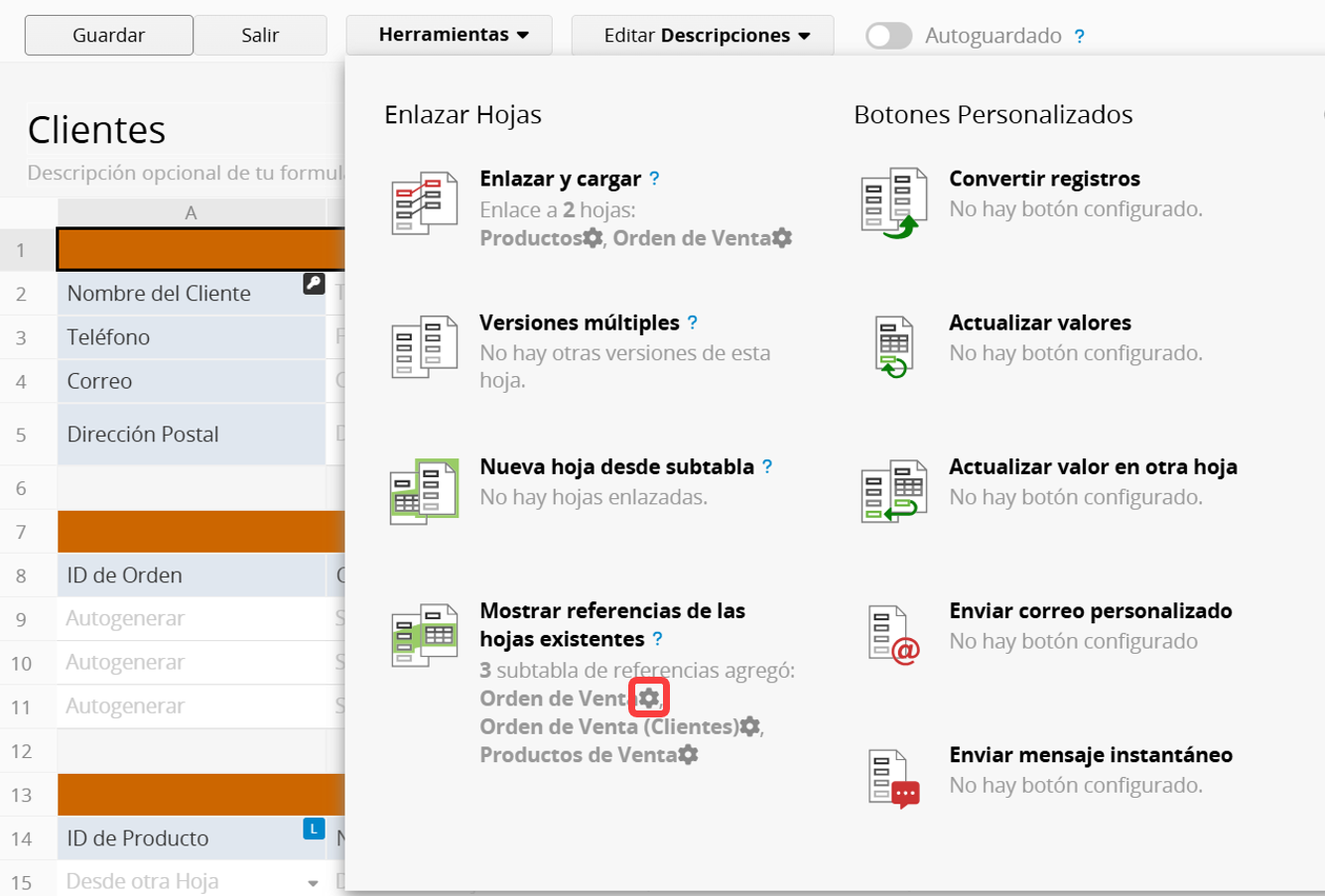
Selecciona el campo "Número de orden" en Crear un enlace en este campo para ir a la nueva hoja. Si la hoja de origen referenciada tiene Versiones Múltiples, puedes establecer una versión predeterminada para mostrar.
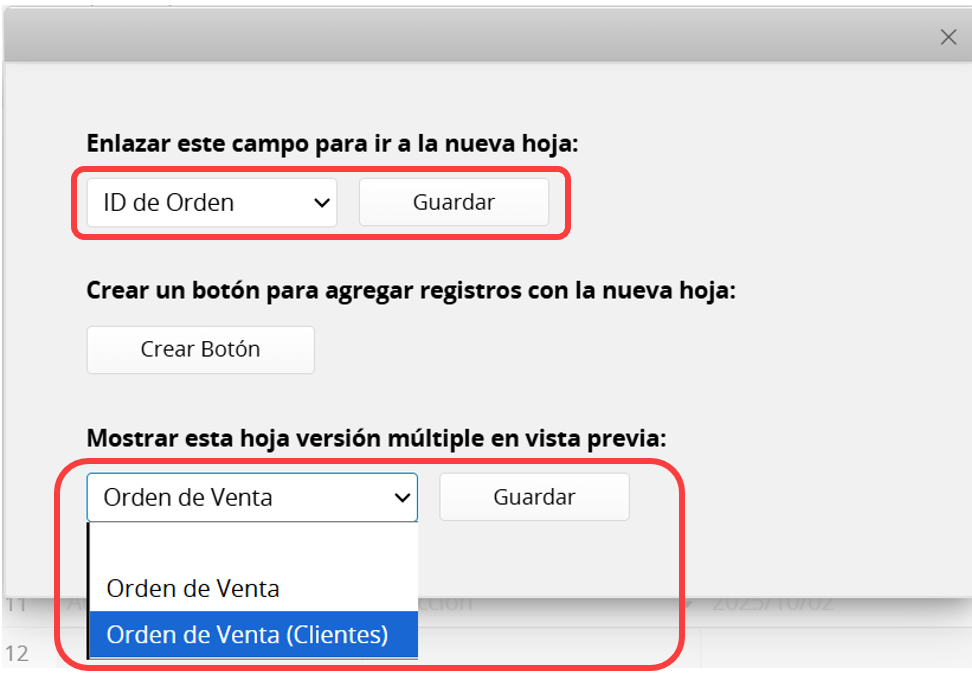
Después de guardar y salir del modo de diseño, notarás que los valores de los campos seleccionados se han convertido en enlaces.
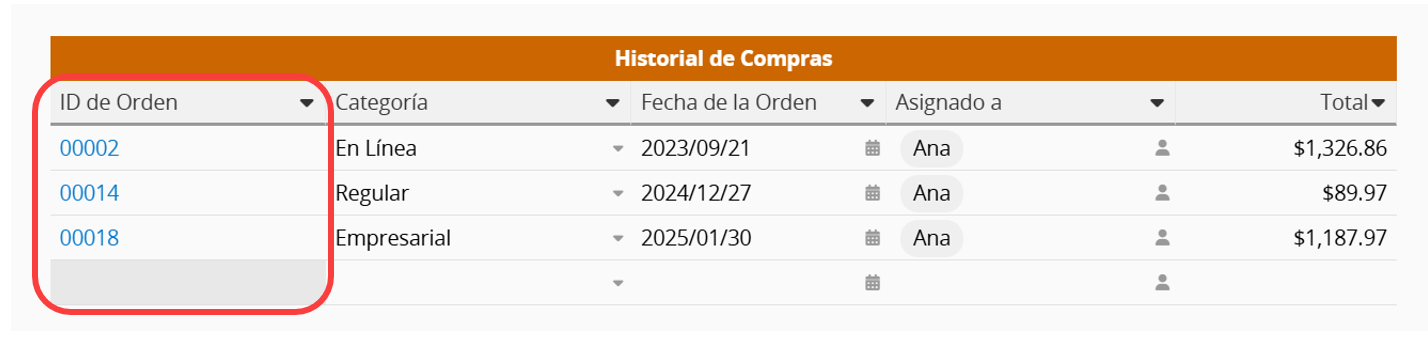
Al hacer clic en cualquiera de estos enlaces, accederás al registro relacionado en la hoja fuente.
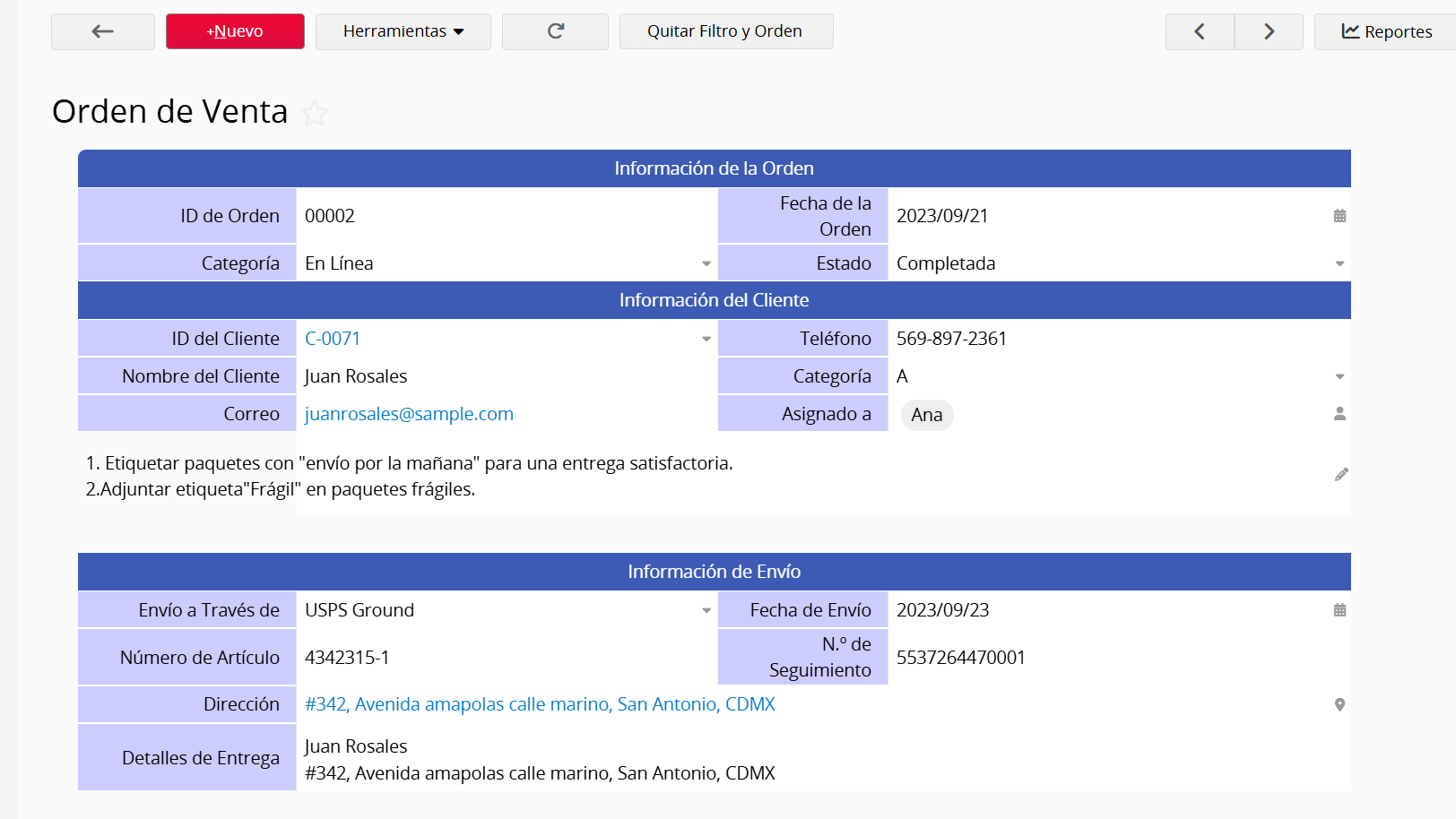
Para obtener información más detallada sobre cómo mostrar referencias desde hojas existentes, puedes consultar el siguiente video tutorial.
 ¡Gracias por sus valiosos comentarios!
¡Gracias por sus valiosos comentarios!